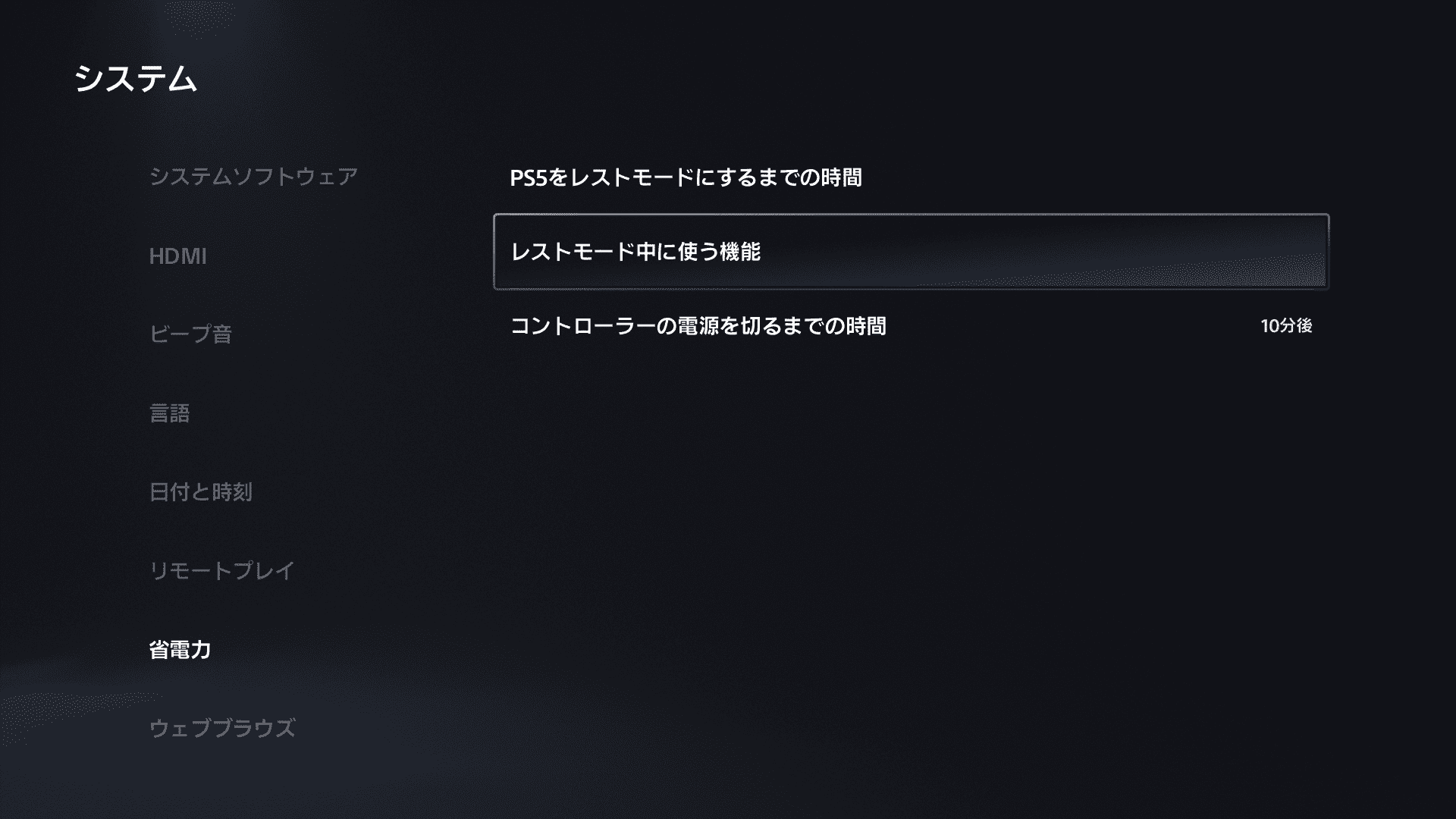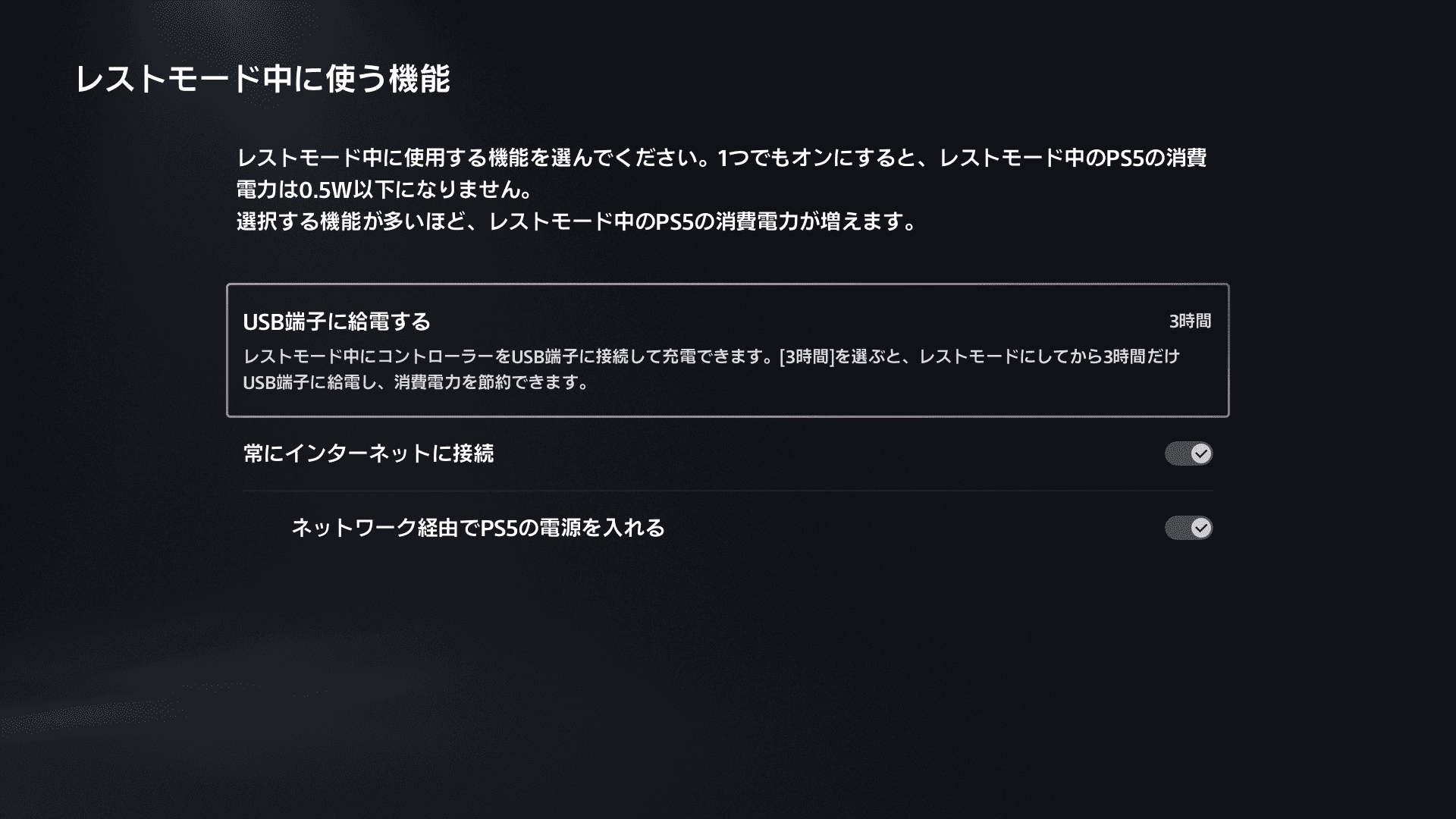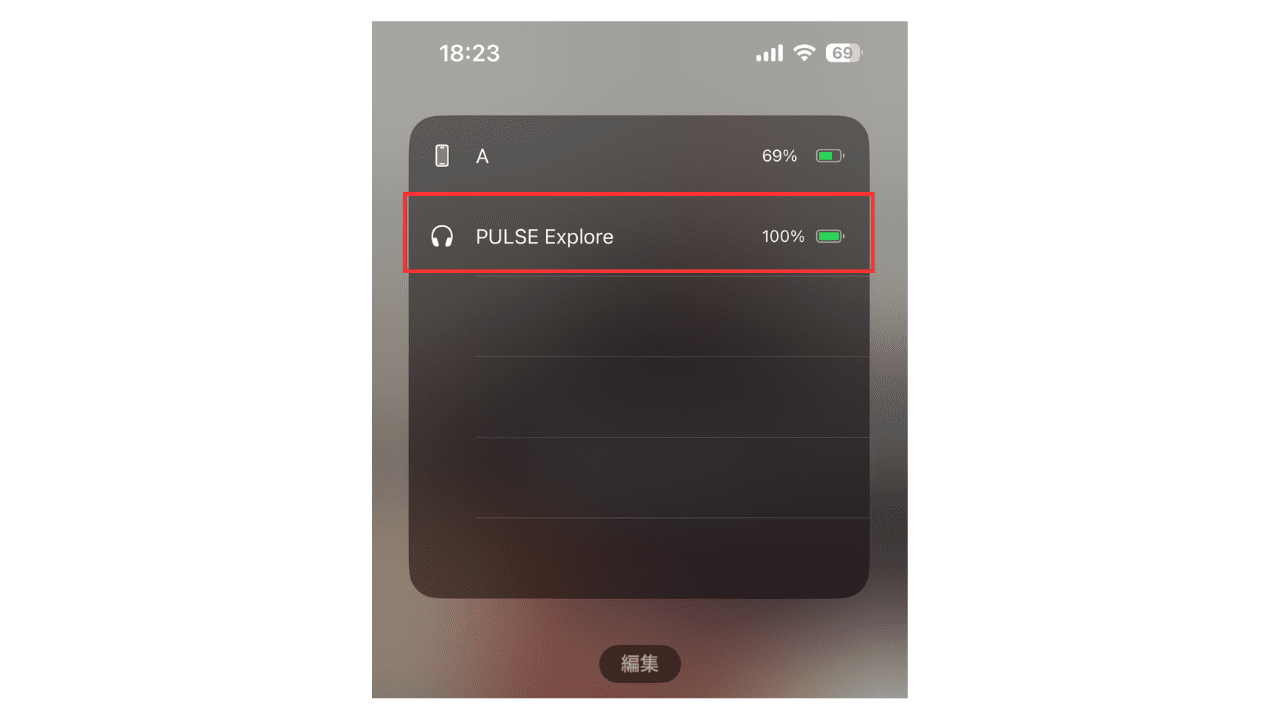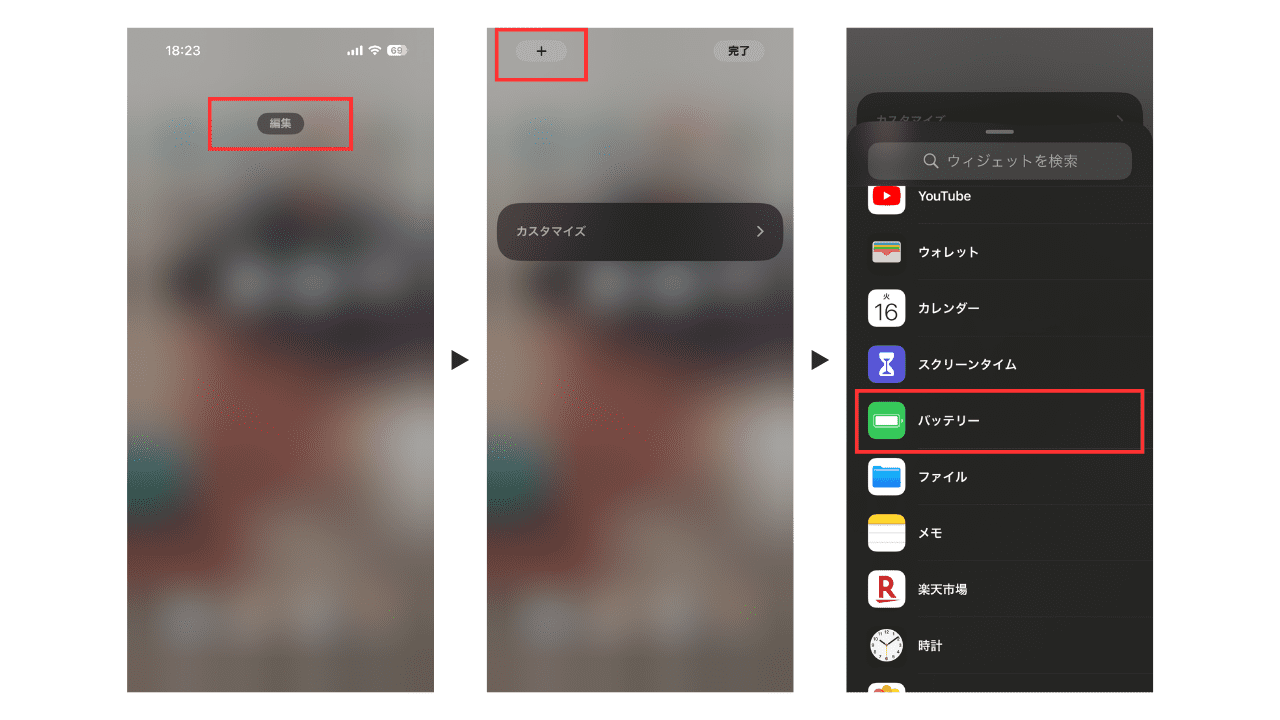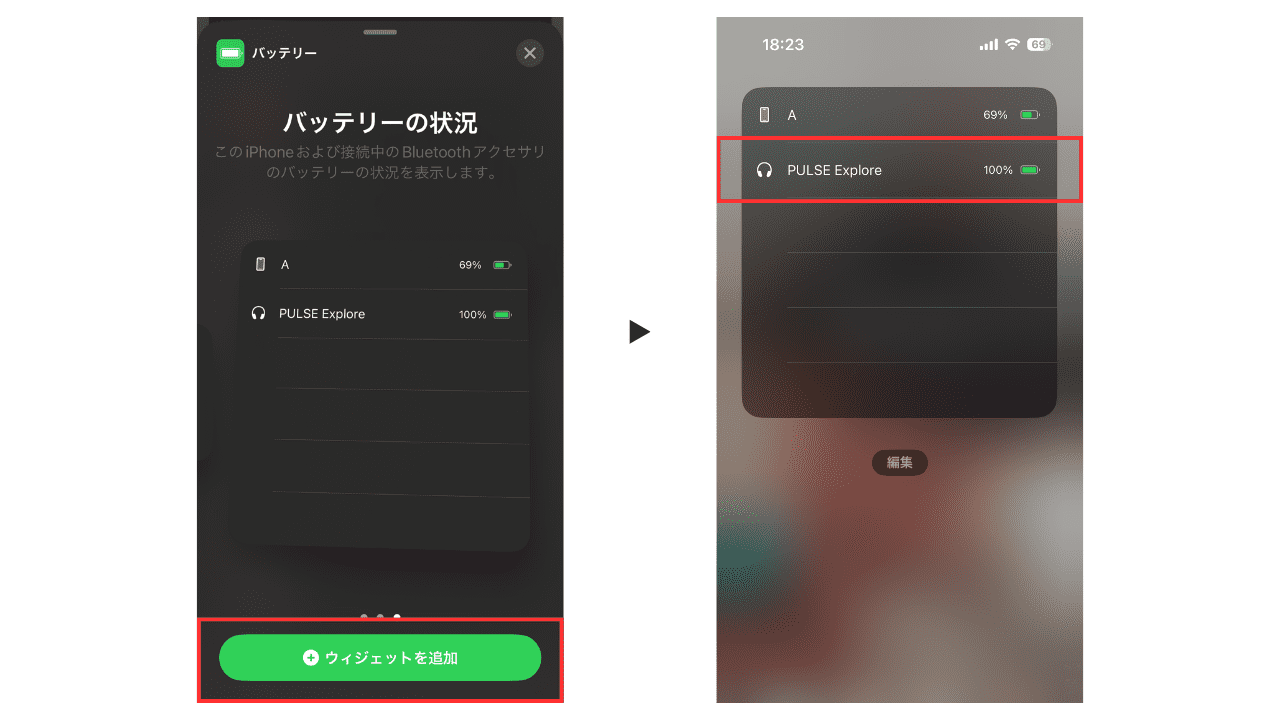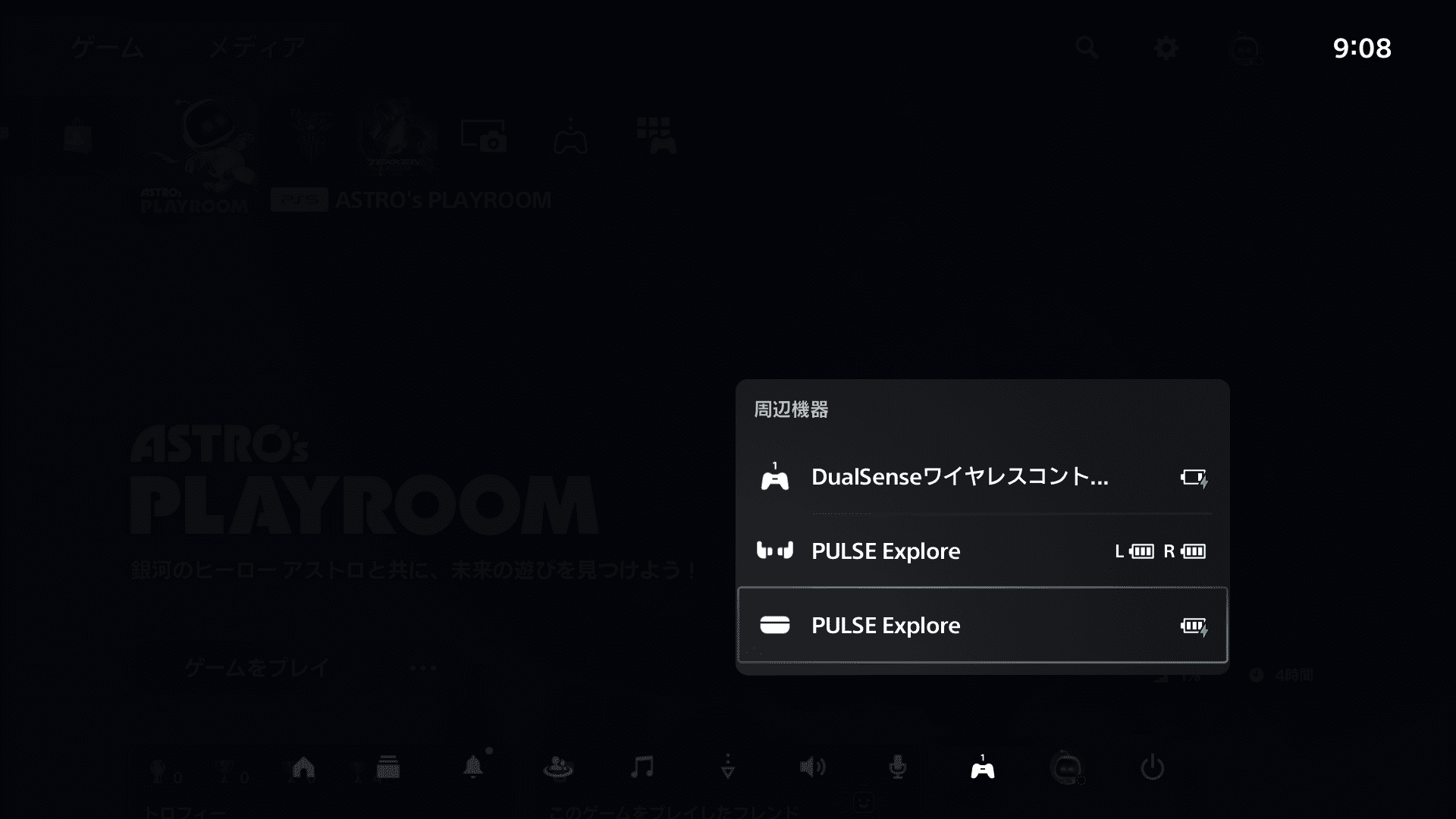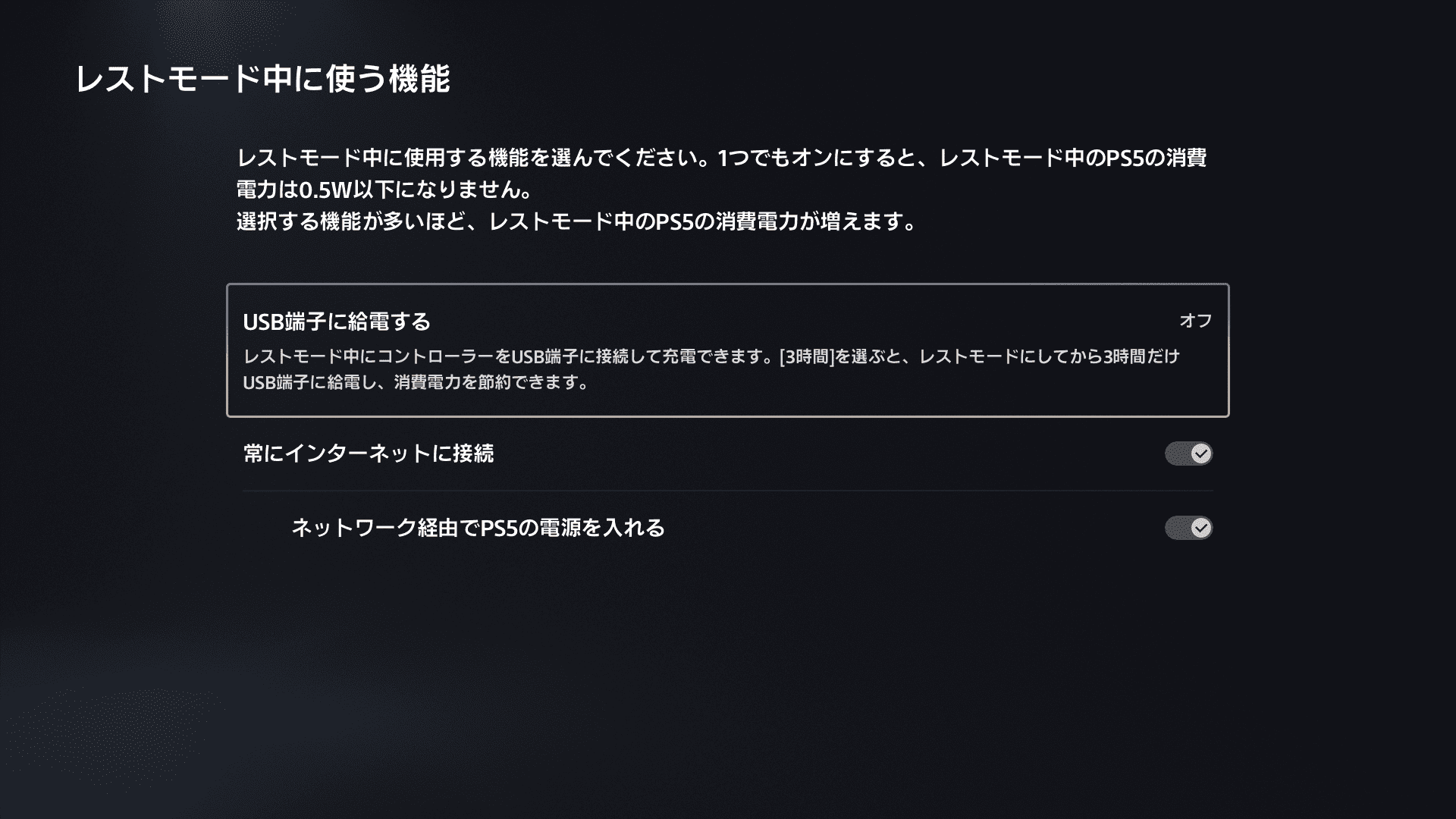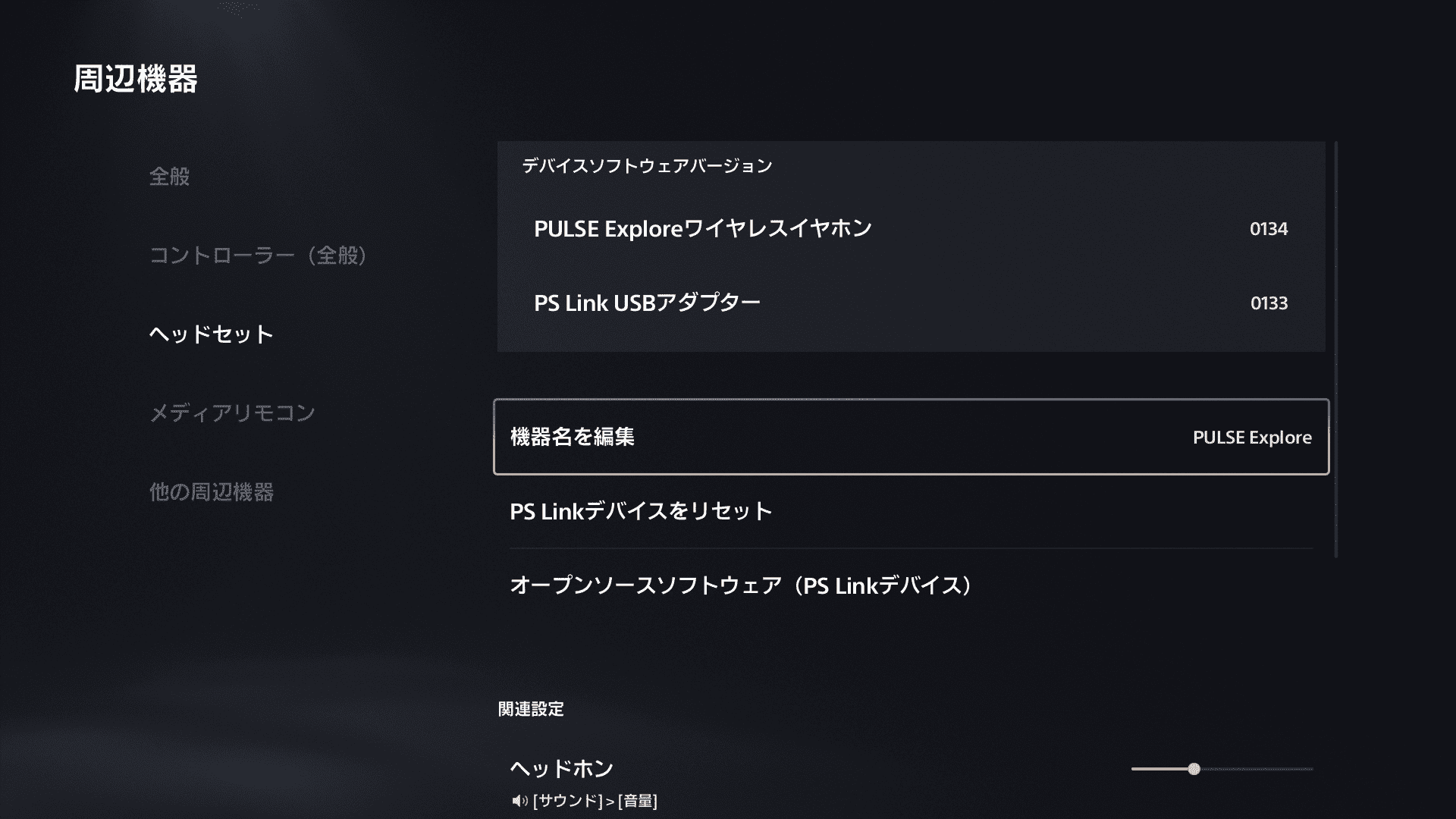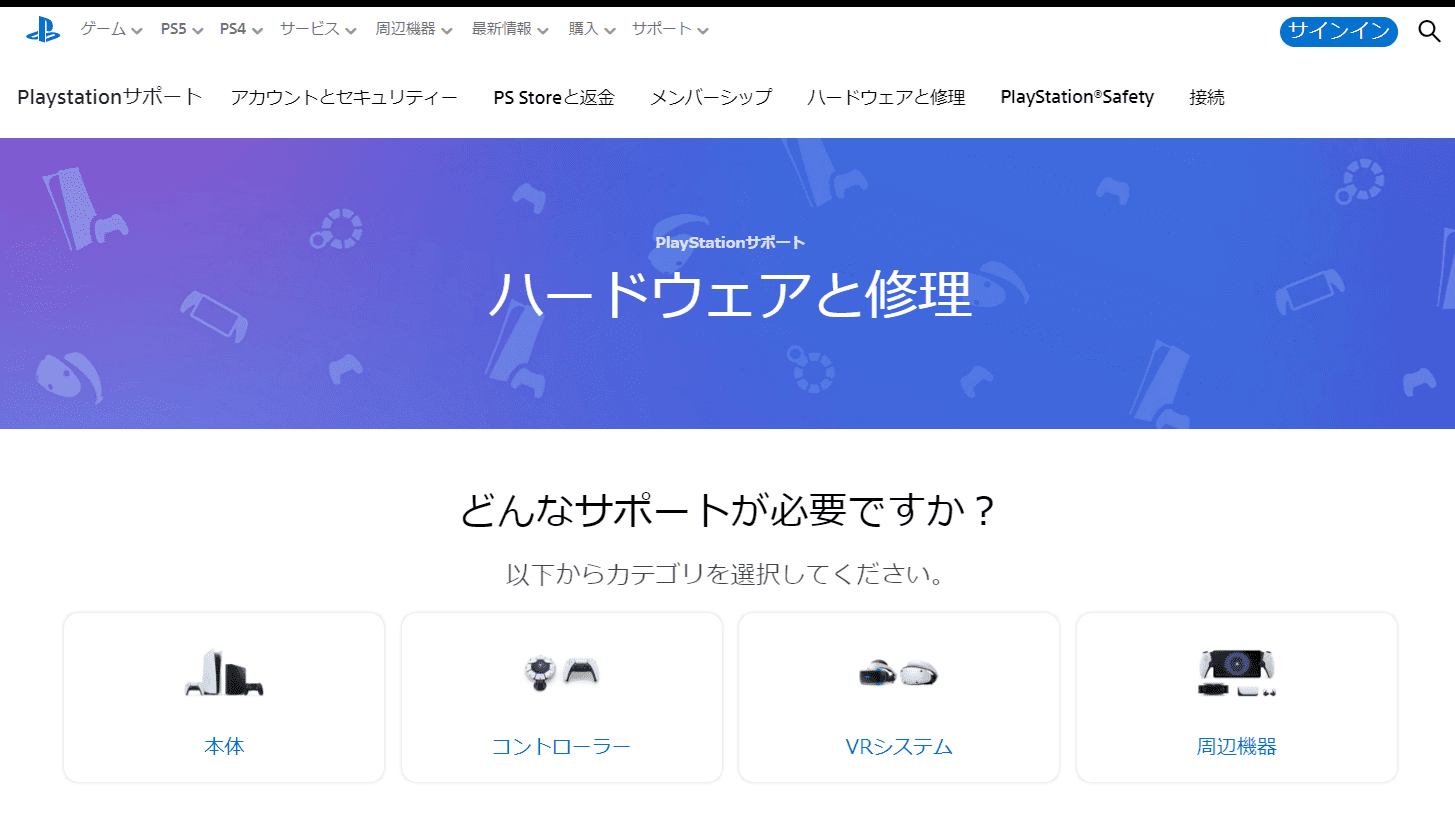「PULSE Explore ワイヤレスイヤホン」には、充電方法が記載された説明書が付属されていません。そのため、「どんな充電方法があるのか」「どうやってバッテリー残量を確認するのか」といったことが分からず、困る人も多いのではないでしょうか。
PULSE Explore の充電の概要は PlayStation サポート に掲載されていますが、この説明は簡略化され過ぎていて、正直わかりにくいです。
そこでこの記事では、PlayStation サポート に代わって、PULSE Explore の充電方法をわかりやすく解説します。充電方法のほか、バッテリー残量の確認方法や充電できない原因と対処法など、PlayStation サポート には掲載されてない情報も紹介しています。PULSE Explore を買ったばかりの人のご参考になれば幸いです。

-

全部 知ってる?PULSE Explore 基本の使い方・便利機能 14 選
今すぐ読む
PULSE Explore の充電方法
PULSE Explore の充電方法を
にわけて解説します。
「イヤホン本体」を充電する
PULSE Explore のイヤホン本体は、付属の充電ケースにセットすることで充電されます。充電ケースにイヤホン本体をセットすると、ケースのステータスランプが点灯します。オレンジ色にゆっくりと点滅すれば、充電ができています。
充電が完了すると、ステータスランプが消灯します。イヤホン本体は、約 10 分間の充電で、1.5 時間 使用できます。バッテリー残量 0 の状態から 100% になるまでは約 40 分かかります。
イヤホンの充電が 100 %の状態でケースにセットすると、ステータスランプが緑に 3 回点滅します。その後、ステータスランプは消灯します。イヤホンをセットしてもランプがオレンジ色に点滅しない(緑に 3 回点滅する)場合は、満充電状態であると思ってください。
なお、イヤホン本体は、充電ケース以外で充電することができません。ケースを紛失してしまったら買い直す必要があります。
「充電ケース」を充電する
PULSE Explore の充電ケースは、主に以下の 2 つの方法で充電ができます。
それぞれの充電方法を解説します。
USB-A 端子のある機器に接続する
PULSE Explore の充電ケースは、PS5 や PC など USB Type-A 端子のある機器に接続することで充電ができます。
まず、USB Type-A 端子のある機器の電源を入れます。
PS5 の場合は、本体の電源を入れなくても、レストモード中に給電できます。
ホーム >[設定]>[システム]>[省電力]>[レストモード中に使う機能]の中の[USB 端子に給電する]を[常に]または[3時間]に設定すると、レストモード中に充電ケースを充電できます。
次に、PULSE Explore に付属されていた USB ケーブルをつかって、「USB-A 端子のある機器」と「充電ケース」を接続します。
-

PULSE Explore 本体と付属品一覧を写真で見やすく紹介
今すぐ読む
正常に充電ができると、ケースのステータスランプがオレンジ色にゆっくりと点滅します。

充電が完了すると、ステータスランプが消灯します。バッテリー残量 0 の状態から 100% になるまでは約 1.5 時間 かかります。
充電ケースのバッテリー残量が 100 %の状態で充電しようとすると、ステータスランプが緑に 3 回点滅します。その後、ステータスランプは消灯します。USB ケーブルで接続してもランプがオレンジ色に点滅しない(緑に 3 回点滅する)場合は、満充電状態であると思ってください。
-

PS5のUSBポートが足りない問題を解決するおすすめのUSBハブ
今すぐ読む
コンセントに接続する
PULSE Explore の充電ケースは、コンセントから充電することも可能です。
コンセントに、USB 充電器(USB Type-A 端子を接続できる電源アダプタ)を挿します。
PULSE Explore に付属されていた USB Type-C to A ケーブルを USB 充電器に挿します。
充電ケースに USB Type-C to A ケーブルを接続し、 USB 充電器とつなげます。
正常に充電ができると、ケースのステータスランプがオレンジ色にゆっくりと点滅します。充電が完了すると消灯します。
充電したとき、ランプが緑に 3 回点滅した場合は満充電状態です。
バッテリー残量の確認方法
PULSE Explore のバッテリー残量の確認方法を
にわけて解説します。
「イヤホン本体」の確認手順
イヤホン本体のバッテリー残量は、次の 3 つの方法で確認できます。
それぞれの確認手順を解説します。
充電ケースで確認する
イヤホン本体を充電ケースにセットした状態でケースを開くと、ステータスランプが点滅します。このときのランプの色で、イヤホン本体のバッテリー残量が確認できます。
| バッテリー残量 | ステータスランプの色 |
| フル充電 | 緑:3 回点滅 |
| 中 | オレンジ:2 回点滅 |
| 低 | 赤:1 回点滅 |
| 空 | 赤:速く点滅 |
なお、充電ケースを閉じたときのステータスランプの色は、充電ケースのバッテリー残量を示しています。
PS5 / PS Portal で確認する
PULSE Explore を PS5 や PS Portal に接続すると、バッテリー残量が 3 段階で表示されます。かなり大雑把な表示ですが、おおよそのバッテリー残量はここで把握できます。
-

「PlayStation Portal」とは?できること、できないことまとめ
今すぐ読む
iPhone で確認する
PULSE Explore のバッテリー残量は、iPhone のウィジェットパネルでも確認ができます。
ウィジェットパネルは、iPhone のホーム画面から追加します。ホーム画面を左から右へスワイプし、[編集]>[+(プラス)]ボタンの順にタップ。一覧の中の「バッテリー」を選択後、「ウィジェットパネルを追加」します。
iPhone と PULSE Explore を Bluetooth で接続したあとにウィジェットを見てみると、PULSE Explore という項目の隣にバッテリー残量がパーセンテージで表示されています。これで、iPhone からいつでもバッテリー残量の詳細が確認できるようになりました。
「充電ケース」の確認手順
充電ケースのバッテリー残量は、次の 2 つの方法で確認できます。
- 充電ケースで確認する
- PS5 で確認する
それぞれの確認手順を解説します。
充電ケースで確認する
充電ケースのフタを閉じると、ステータスランプが点滅します。このときのランプの色で、充電ケースのバッテリー残量が確認できます。
| バッテリー残量 | ステータスランプの色 |
| フル充電 | 緑:3 回点滅 |
| 中 | オレンジ:2 回点滅 |
| 低 | 赤:1 回点滅 |
| 空 | 赤:速く点滅 |
なお、充電ケースを開いたときのステータスランプの色は、イヤホン本体のバッテリー残量を示しています。
-

PULSE Explore 充電ケースのステータスランプの色と意味
今すぐ読む
PS5 で確認する
充電ケースと PS5 を USB ケーブルで接続後、PS ボタンを押してコントロールメニューを開き、「周辺機器」を選択すると、充電ケースのバッテリー残量が確認できます。
充電できないときの対処法
PULSE Explore への充電が上手くいかないときは、次の対処法を 1 つずつ試してください。
接続を見直す
まずは、イヤホンや充電ケースが正しく接続されているかを確認しましょう。
イヤホン本体は、付属の充電ケースにセットすることで充電されます。イヤホン本体と充電ケースの充電用端子(金属部分)に異物が挟まっていると充電ができないので、今一度確認してみましょう。
ホコリや異物が付いているときは、乾いた布で拭きましょう。正常に充電ができると、ケースのステータスランプがオレンジ色にゆっくりと点滅します。
充電ケースは、付属の USB ケーブルで PS5 や PC などに接続すると充電できます。ケーブルの両端子がデバイスの奥まで挿さっているか、ケーブルが断線していないか、端子が曲がっていないかをよく確認しましょう。
正常に充電ができると、ケースのステータスランプがオレンジ色にゆっくりと点滅します。
接続機器やケーブルを変える
接続方法は間違っていないのに充電ができない場合、充電に使っているケーブルや充電器に問題があると考えられます。
PULSE Explore の充電につかうケーブルは、なるべく付属されていたものを使用しましょう。それ以外のケーブルだと、正しく充電できないことがあります。付属されていたケーブルが見つからない場合は、他のケーブルに変えて充電できるかを試してみてください。
充電ケースへの充電は、PS5 や PC に接続するほか、コンセントからもできます。PC では充電できなくても、コンセントからなら充電ができる場合もあります。別の方法で充電できないかを試してみてください。
PS5 のレストモードの設定を確認する
PULSE Explore を PS5 で充電する場合、PS5 本体の電源を入れておくか、レストモード中の給電を有効にしておく必要があります。電源を切ったり、レストモード中の給電が OFF になっていると、PULSE Explore への充電ができません。
レストモード中に充電するなら、[ホーム]>[設定]>[システム]>[省電力]>[レストモード中に使う機能]の中の[USB 端子に給電する]を[常に]または[3時間]に設定してください。
アップデートする
PULSE Explore のバージョンが古いと、上手く充電ができないことがあります。アップデートで不具合が解消されることもあるので、最新バージョンにアップデートしましょう。
アップデートするには、まず、PULSE Explore のイヤホン本体を充電ケースに入れた状態で、充電ケースを USB ケーブルで PS5 と接続します。
この状態で、PS5 の[設定]>[周辺機器]>[ヘッドセット]>[デバイスソフトウェアバージョン]の順に操作すると現在のバージョンを確認できます。バージョンが古いと、最新版にアップデートできます。
-

PULSE Explore / PULSE Elite をアップデートする手順
今すぐ読む
修理依頼をする
接続方法が正しく、接続に使用している機器にも問題が見られない場合、PULSE Explore が故障している可能性があります。PlayStationサポート より、修理依頼を申し込んでみてください。
まとめ
「PULSE Explore ワイヤレスイヤホン」は、充電ケースを PS5 などとケーブルで接続し、イヤホンをケースにセットすれば充電ができます。
充電状況は、充電ケースのステータスランプの色で確認ができます。充電中にランプがオレンジ色にゆっくり点滅すれば、正しく充電ができています。緑に点滅した場合は、充電 100 %に近い状態です。
バッテリー残量は、充電ケースの開閉時のステータスランプの色で確認ができます。ケースを開いたときの色はイヤホン本体を、ケースを閉じたときの色は充電ケースのバッテリー残量を示しています。ランプが赤になっているとバッテリー残量が低いので、すぐに充電しましょう。
上手く充電ができないときは、ケーブルや接続機器を変えてみてください。
次に読みたい
-

PULSE Explore を耳に正しく装着し、最適なイヤーピースを選択する手順
2024/3/21
-

PULSE Explore の音質や使い勝手は?実機を正直レビュー
2024/3/19